Kako shraniti delovne liste / delovni zvezek samo za branje?
Recimo, da morate delovni zvezek ali delovni list deliti z drugimi, vendar želite zaščititi svoj delovni zvezek ali delovni list pred spreminjanjem, kako bi se lahko spoprijeli z njim? Pravzaprav lahko delovni zvezek ali delovni list shranite kot samo za branje v Excelu.
Shranite delovni zvezek samo za branje
Če želite zaščititi celoten delovni zvezek pred spreminjanjem, ga lahko shranite kot datoteko samo za branje.
1. Odprite delovni zvezek in kliknite file > Shrani kot (> Brskanje).
2. V pogovornem oknu Shrani kot kliknite Orodja > Splošne možnosti. Oglejte si posnetek zaslona:

Opombe:
(1) Privzeto se v pogovornem oknu Shrani kot odpre mapa s trenutnim delovnim zvezkom in ime delovnega zvezka se doda v Ime datoteke polje samodejno. Prosim, ne spreminjajte jih.
(2) Če trenutnega delovnega zvezka še niste shranili, določite mapo, v katero ga želite shraniti, in vnesite ime zanj v Ime datoteke škatla.
3. V pogovornem oknu Splošne možnosti preverite Priporočljivo samo za branje in kliknite na OK . Oglejte si posnetek zaslona:

4. kliknite Shrani v pogovornem oknu Shrani kot.
5. Zdaj se odpre pogovorno okno Potrditev shranjevanja kot. Kliknite Da gumb za naprej.
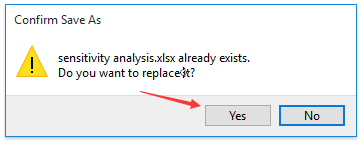
Opombe: Če delovni zvezek shranite prvič, se to pogovorno okno ne odpre.
Ko pozneje znova odprete delovni zvezek, se prikaže opozorilno pogovorno okno in sporoči, da je delovni zvezek samo za branje, kot je prikazano spodaj:

Shranite delovni list kot samo za branje
Če želite zaščititi delovni list pred spreminjanjem, ga lahko enostavno shranite kot samo za branje.
1. Omogočite navedeni delovni list, ki ga boste shranili kot samo za branje, in kliknite pregled > Zaščitite list. Oglejte si posnetek zaslona:

2. V pogovorno okno Protect Sheet vnesite geslo v Geslo, da odstranite list , počistite katero koli možnost v Dovoli vsem uporabnikom tega delovnega lista in kliknite polje OK . Oglejte si posnetek zaslona:

3. V pogovorno okno Potrditev gesla znova vnesite geslo in kliknite OK . Oglejte si posnetek zaslona:
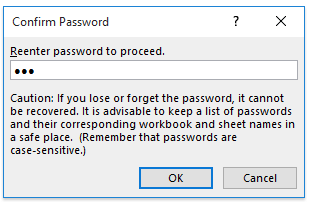
Zdaj, ko želite vi ali drugi uporabniki spremeniti delovni list, se bo prikazalo opozorilno pogovorno okno, kot je prikazano spodaj:

Več delovnih listov shranite kot samo za branje
Če želite več delovnih listov zaščititi pred spreminjanjem, jih lahko Kutools za Excel shrani v velikem obsegu samo za branje Zaščitite delovni list lastnost.
Kutools za Excel - Vsebuje več kot 300 osnovnih orodij za Excel. Uživajte v 30-dnevnem BREZPLAČNEM preizkusu s polnimi funkcijami brez kreditne kartice! Prenesi zdaj!
1. Kliknite Podjetje > Zaščitite delovni list. Oglejte si posnetek zaslona:

2. V pogovornem oknu Protect Worksheet preverite delovne liste, ki jih boste zaščitili, in kliknite Ok . Oglejte si posnetek zaslona:

3. Prosimo, v drugem pogovornem oknu Protect Worksheet (1) v obeh vnesite geslo Geslo in Ponovite geslo škatle, (2) počistite katero koli možnost v Dovoli vsem uporabnikom tega delovnega lista in nato (3) kliknite Ok . Oglejte si posnetek zaslona:
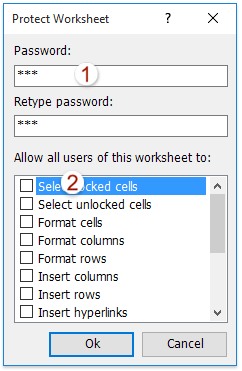
4. Zdaj se odpre pogovorno okno in vam pove, koliko delovnih listov je zaščitenih. Kliknite gumb V redu, da ga zaprete. Nato zaprite prvo pogovorno okno Protect Worksheet.
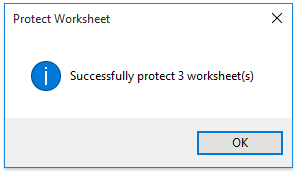
Zdaj so vsi navedeni delovni listi zaščiteni. Nihče ne more spreminjati teh delovnih listov, dokler niso zaščiteni s pravilnim geslom.
Sorodni članki:
Najboljša pisarniška orodja za produktivnost
Napolnite svoje Excelove spretnosti s Kutools za Excel in izkusite učinkovitost kot še nikoli prej. Kutools za Excel ponuja več kot 300 naprednih funkcij za povečanje produktivnosti in prihranek časa. Kliknite tukaj, če želite pridobiti funkcijo, ki jo najbolj potrebujete...

Kartica Office prinaša vmesnik z zavihki v Office in poenostavi vaše delo
- Omogočite urejanje in branje z zavihki v Wordu, Excelu, PowerPointu, Publisher, Access, Visio in Project.
- Odprite in ustvarite več dokumentov v novih zavihkih istega okna in ne v novih oknih.
- Poveča vašo produktivnost za 50%in vsak dan zmanjša na stotine klikov miške za vas!

